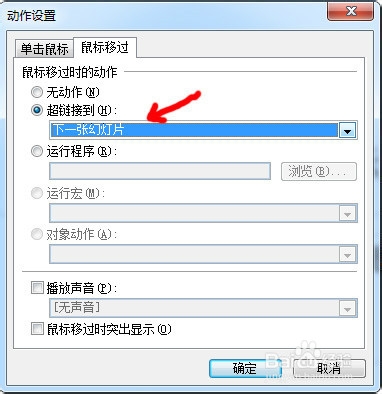1、首先利用“绘图工具栏”上的图形在幻灯片上画一个正方形。
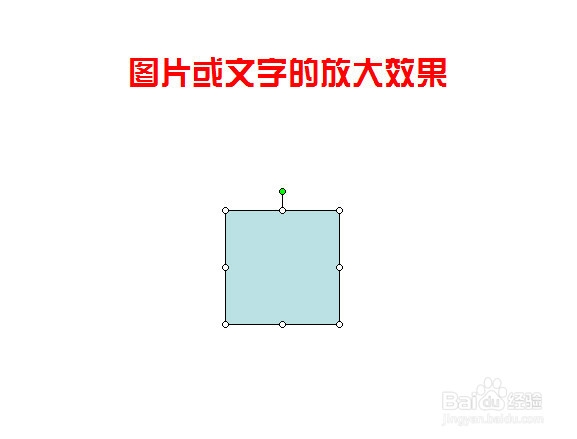
2、在该幻灯片上右击选择复制,然后在下面空白处右击选择粘贴。制作出一个完全相同的幻灯片。

3、选中第二张幻灯片中的一冶嚏型正方形,设置“自定义动画”为“强调中的放大/缩小”,将“开始”改为“之前”,“速度”改为“0.01秒”。
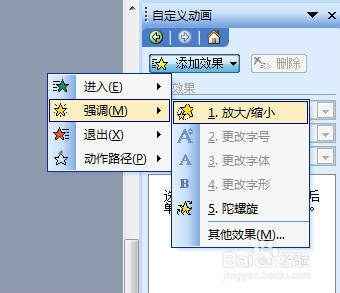
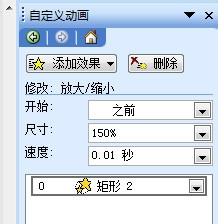
4、在第二张幻灯片上画一个覆盖整个幻灯片的矩形,右击该矩形在“叠放次序”中设置为“置于底层”。
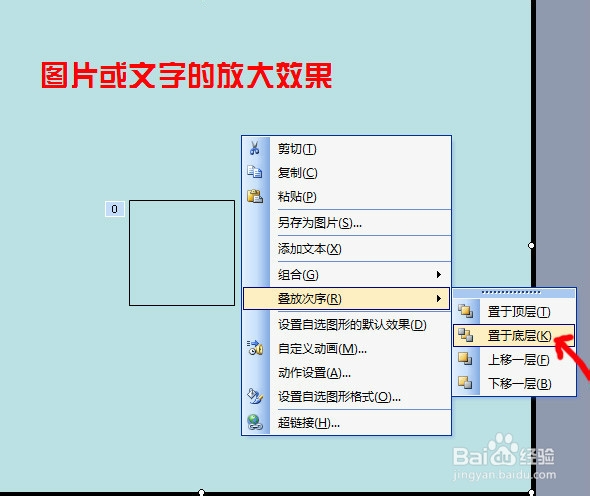
5、右击该矩形选择“动作设置”,在“鼠标移过”中将超链接设为“上一张幻灯片”。
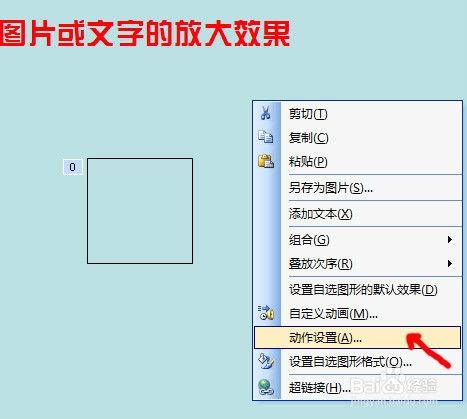
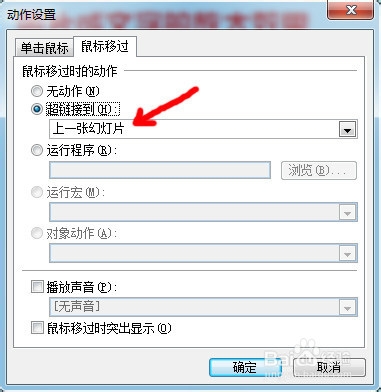
6、右击该矩形选择“设置自选图形格式”,将里面的“填充项”和“线条项”的颜色设为“无填充颜色”。
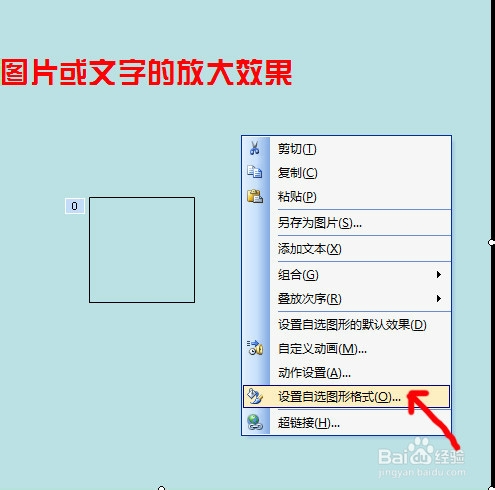
7、选择第一张幻灯片上的一冶嚏型正方形,右击选择“动作设置”,在“鼠标移过”中将超链接设为“下一张幻灯片”。运行一下,看看效果。